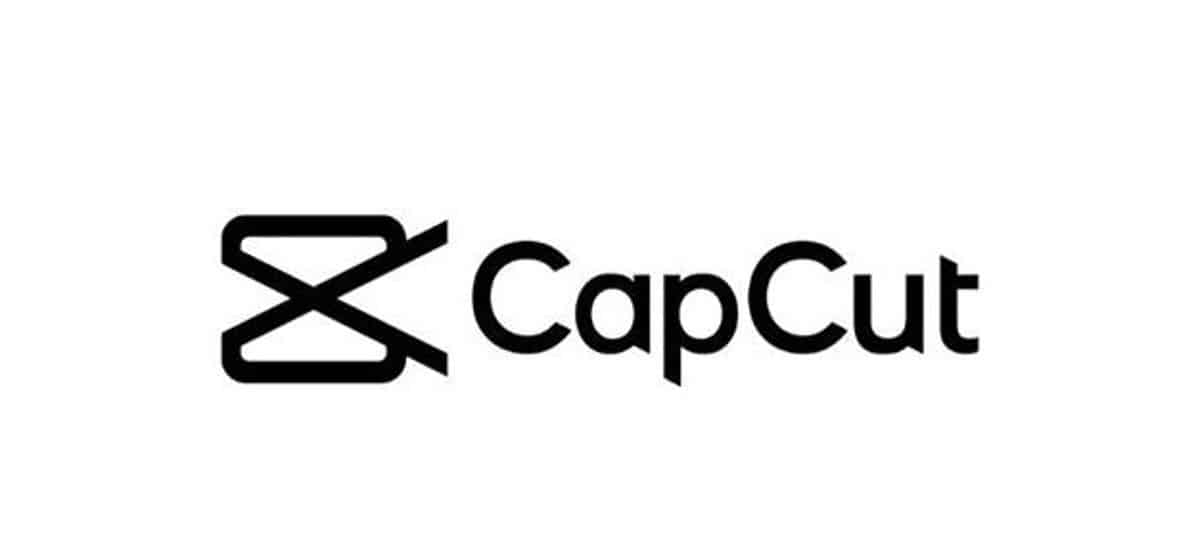
オーディオビジュアル素材は、現時点でインターネット上で最も消費されているコンテンツ形式であり、今後もそうであり続ける予定です. このように、テクノロジーは、このタイプのマテリアルの作成をできるだけ簡単にするために進歩しました。. このように、私たちはスマートフォンやアプリケーションでますます強力なカメラを使用して、作業を可能な限り簡単にしています。 そのうちの XNUMX つは、CapCut でビデオの品質を向上させる方法を示したいため、今日お話しするものです。
ビデオをよりプロフェッショナルに見せたい場合、このアプリはそれを達成するための非常に便利な機能を提供し、優れた結果をもたらします。. CapCut は無料アプリですので、お持ちでない場合はすぐにダウンロードしてください。
ビデオの品質とは何ですか?
CapCut でビデオの品質をアップロードする方法についての資料に入る前に、この環境での品質について話すときの意味を理解する価値があります。 視聴覚資料は、多数の要素と要因を組み合わせて、最大量の色を使用した鮮明で詳細な画像を取得します。. これらすべての側面が最適な値で存在する場合、高品質のビデオが得られたと言えます。
ただし、スマートフォンで撮影する場合は、このようなことが常に起こるとは限りません。そのため、高品質の画像を得るには、照明、安定性、およびこれらすべての必要なポイントを強化する必要があります。 ただし、これが利用できない場合は、CapCut を使用してかなり許容できる結果を得ることができます。
CapCut でビデオの品質を上げるには?
前述したように、ビデオの品質を上げるために改善または強化する必要がある要素がいくつかあります。 その意味で、それらが何であるか、および必要な結果を得るために CapCut でそれらにどのようにアプローチする必要があるかを示します。
適切な解像度とアスペクト比を選択する
CapCut でビデオの品質を上げる方法を探している場合は、解像度とアスペクト比を正しく構成することから始めてください。 画質は動画を再生する端末やプラットフォームに大きく依存するため、再生先に合わせて調整する必要があります。
アスペクト比と解像度は、上記に関連する項目です。 そういう意味では、 それらを正しく構成するには、どこにアップロードするかを明確にする必要があります。 たとえば、TikTok や Instagram Reels の場合、理想は 9op または 16p の解像度で 72:1080 のアスペクト比を占めることです。
アスペクト比については、ビデオクリップを選択するだけで十分です。オプションに移動します «フォーマット» ツールバーから、ビデオに使用するものを選択します。 その部分については、インターフェースの上部、エクスポートボタンのすぐ隣にある解像度設定にアクセスできます.
ビットレートを上げる
ビデオの品質を語る上で、ビットレートは非常に重要な要素です。 これは、ビデオの XNUMX 秒あたりのレンダリングに含まれるデータ量を指します。. 問題のデータには、画像、音声、解像度、圧縮などの要素が含まれます。 この意味で、ビット レートを上げることは、より多くのデータを含めることによって、ビデオの品質が向上することを意味します。
理想は、この値を最大に増やし、そのために、解像度に使用したものと同じ、エクスポート ボタンのすぐ隣にあるオプションをタッチすることです。. この領域とそのオプションが表示されると、解像度のすぐ下にビット レート バーが表示されます。 最大まで上げて完了です。
これはビデオの品質に関係する唯一の側面ではないことに注意してください。したがって、改善は得られますが、最適な条件で作成された記録と同じにはなりません。.
占有フィルターと画像調整
膨大な CapCut 機能の中で、画像フィルターを見つけることができます。 これらを使用すると、ビデオの色、照明、コントラスト、およびフォーカスの側面にさまざまな変更を加えることができます。 さらに、必要に応じてカスタマイズするために、これらのフィルターの値を編集する可能性があります。
これらすべてを考慮すると、次の XNUMX つの方法、または両方を取ることができます。
- デフォルトのフィルターを適用し、必要に応じてその値を編集します。
- 明るさ、コントラスト、露出、フォーカスの値を直接調整します。
フィルタを適用します
フィルターを適用するには、ビデオ クリップを選択し、オプション « を入力します。Filtros«。 いずれかを選択すると、それがどのように見えるかがすぐにわかりますが、フィルターの上にはオプション « も表示されます設定» その値を変更できます。
画像の調整
最後に、CapCut でビデオの品質を上げるために、明るさ、コントラスト、彩度、露出、シャープネスの側面を高めることができます。 これを行うには、ビデオクリップを選択し、オプションバーの最後までスクロールして、「設定«。 入力すると、これらの値を制御するためのすべてのセクションが表示されます。